Cách ghi âm trên máy tính lưu file an toàn không lo mất "safe file"
Hướng dẫn ghi âm trên máy tính với các công cụ đơn giản, lưu file an toàn, không lo mất dữ liệu. Tối ưu cho cuộc nói chuyện chuyên nghiệp.

Trong công việc và học tập, đôi khi bạn cần lưu lại một đoạn hội thoại, một buổi họp trực tuyến hay một nội dung quan trọng nào đó. Lúc này, cách ghi âm trên máy tính trở thành giải pháp hữu ích để giúp bạn dễ dàng nắm bắt thông tin và quản lý dữ liệu. Việc biết sử dụng đúng công cụ, cách lưu trữ hiệu quả, cũng như bảo vệ dữ liệu dưới dạng safe file ghi âm sẽ giúp bạn yên tâm hơn, tránh được rủi ro mất mát. Bài viết dưới đây sẽ hướng dẫn chi tiết từ khâu chuẩn bị, bật ghi âm, đến cách quản lý file cũng như các ứng dụng mở rộng hỗ trợ ghi âm cuộc nói chuyện chuyên nghiệp.
1. Khi nào cần dùng tính năng ghi âm máy tính
Tính năng ghi âm máy tính mang lại sự tiện lợi trong nhiều tình huống. Bạn có thể cần sử dụng khi tham gia một buổi họp trực tuyến để lưu lại toàn bộ nội dung trao đổi, phục vụ cho việc tổng hợp báo cáo. Với sinh viên, việc sử dụng cách ghi âm trên máy tính khi nghe giảng trực tuyến giúp không bỏ sót ý chính.
Ngoài ra, trong các lĩnh vực sáng tạo, nhà báo hoặc nhà nghiên cứu thường cần đến ghi âm cuộc nói chuyện để làm tài liệu tham khảo. Đây là cách đảm bảo độ chính xác, giúp hạn chế tình trạng bỏ sót thông tin.

Việc biết cách sử dụng bật ghi âm cũng rất hữu ích cho những ai thường xuyên làm việc từ xa. Khi hội thoại trực tuyến diễn ra, bạn chỉ cần một vài thao tác là đã có thể lưu lại toàn bộ nội dung dưới dạng safe file ghi âm an toàn. Đây chính là lý do vì sao ngày càng nhiều người tìm hiểu và áp dụng cách ghi âm bằng máy tính như một thói quen làm việc hiệu quả.
2. Các công cụ hỗ trợ bật ghi âm đơn giản
Để thực hiện thành công cách ghi âm trên máy tính, bạn cần nắm rõ những công cụ cơ bản có sẵn hoặc phần mềm bên ngoài hỗ trợ.
2.1. Công cụ ghi âm tích hợp sẵn trên Windows
Windows cung cấp ứng dụng "Voice Recorder", đây là công cụ miễn phí, dễ dùng, cho phép bật ghi âm nhanh chóng. Bạn chỉ cần mở ứng dụng, nhấn nút ghi âm, sau đó lưu file.
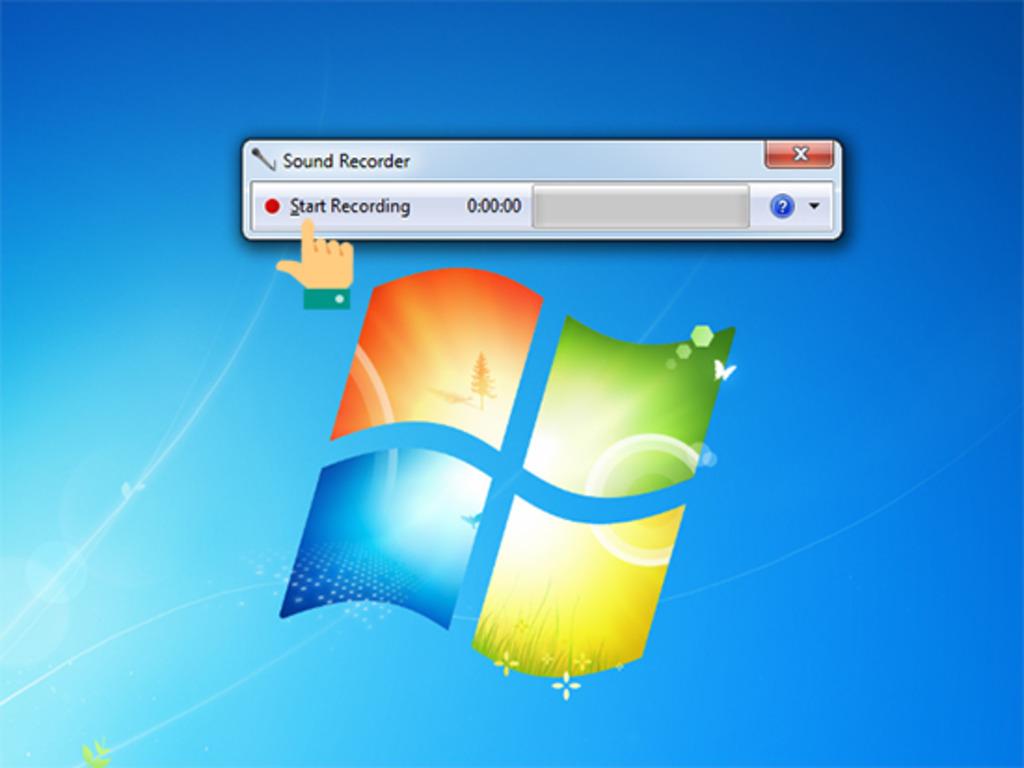
2.2. Công cụ ghi âm tích hợp trên macOS
Người dùng Mac có thể tận dụng ứng dụng "QuickTime Player". Chỉ cần mở ứng dụng, chọn chế độ "New Audio Recording", quá trình ghi âm máy tính sẽ diễn ra mượt mà.
2.3. Phần mềm bên ngoài hỗ trợ
Ngoài các công cụ tích hợp, bạn có thể lựa chọn phần mềm như Audacity hoặc OBS. Những công cụ này hỗ trợ nâng cao, chất lượng âm thanh ổn định và khả năng lưu dưới định dạng safe file ghi âm, giúp việc lưu trữ trở nên an toàn và dễ dàng chia sẻ hơn.
Nhìn chung, việc lựa chọn công cụ phụ thuộc vào nhu cầu của bạn. Nếu chỉ cần thao tác đơn giản, công cụ sẵn có trên hệ điều hành đã đủ. Nhưng nếu bạn cần nhiều tính năng nâng cao để ghi âm cuộc nói chuyện, phần mềm chuyên dụng sẽ là lựa chọn tốt hơn.
3. Cách ghi âm trên máy tính nhanh và lưu file an toàn
Để thực hiện đúng quy trình cách ghi âm trên máy tính, bạn cần nắm rõ từng bước từ chuẩn bị đến lưu trữ.
3.1. Chuẩn bị micro và cài đặt âm thanh
- Kiểm tra máy tính có micro tích hợp hoặc kết nối micro ngoài.
- Vào phần cài đặt âm thanh, điều chỉnh micro ở chế độ sẵn sàng.
3.2. Thao tác bật ghi âm
- Mở ứng dụng ghi âm có sẵn trên hệ điều hành hoặc phần mềm chuyên dụng.
- Nhấn nút "Record" để bật ghi âm.
- Trong quá trình sử dụng, đảm bảo không để tiếng ồn lớn gây ảnh hưởng chất lượng.

3.3. Lưu file dưới định dạng an toàn
- Sau khi dừng ghi âm, chọn chế độ "Save As".
- Đặt tên file rõ ràng, dễ tìm.
- Chọn định dạng safe file ghi âm như MP3 hoặc WAV.
- Lưu vào thư mục riêng biệt trên máy tính, đồng thời có thể sao lưu lên ổ cứng ngoài hoặc dịch vụ lưu trữ đám mây.
Với cách này, bạn vừa hoàn thành ghi âm máy tính vừa đảm bảo dữ liệu luôn được lưu trữ an toàn. Đây là bước quan trọng để tránh tình trạng file bị mất hoặc hỏng.
4. Mẹo quản lý file ghi âm, tránh mất dữ liệu
Sau khi đã thực hiện cách ghi âm, việc quản lý file đóng vai trò quan trọng để bảo toàn dữ liệu.
Trước hết, bạn cần tạo hệ thống thư mục riêng để lưu trữ. Mỗi file nên được đặt tên rõ ràng theo ngày, nội dung hoặc mục đích sử dụng. Điều này giúp bạn dễ dàng tra cứu khi cần tìm lại.
Tiếp theo, hãy tạo thêm bản sao lưu cho các file quan trọng. Ngoài việc lưu trên ổ cứng chính, bạn có thể dùng USB, ổ cứng di động hoặc lưu trữ đám mây. Cách này giúp giảm rủi ro mất file khi máy tính gặp sự cố.
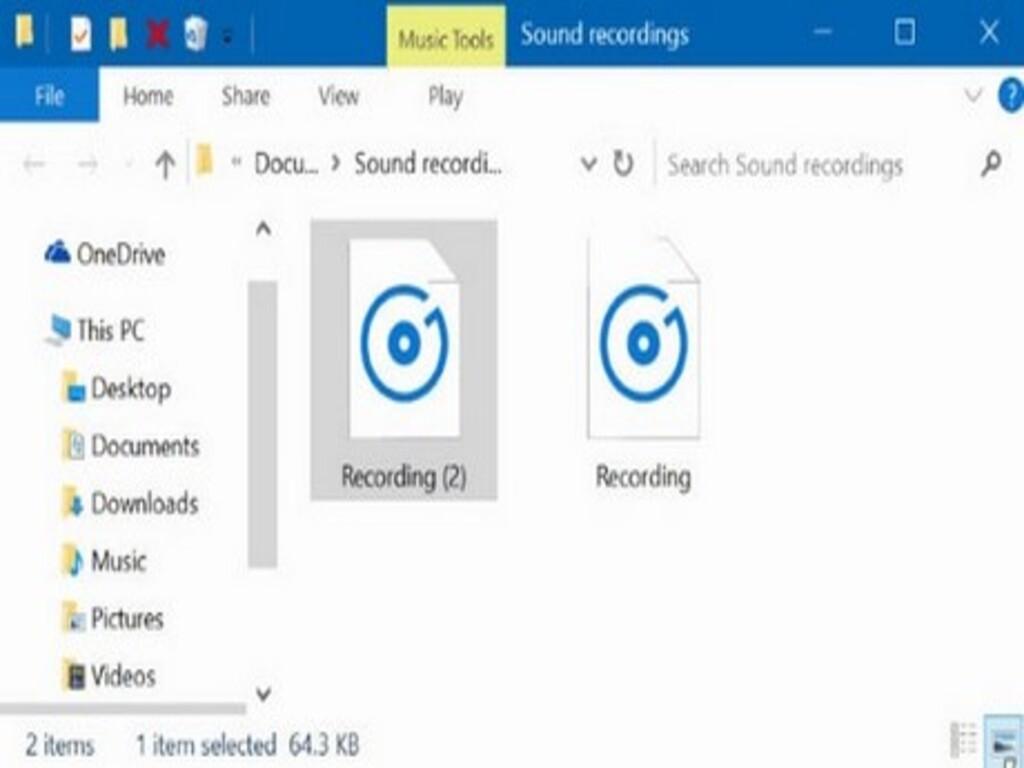
Đặc biệt, khi sử dụng safe file ghi âm, bạn nên thường xuyên kiểm tra tính toàn vẹn của dữ liệu. Một số phần mềm hỗ trợ tự động đồng bộ, đảm bảo file không bị hỏng trong quá trình lưu trữ.
Ngoài ra, bạn cũng nên phân loại file ghi âm cuộc nói chuyện, bài giảng hay hội họp theo thư mục riêng. Điều này không chỉ giúp tiết kiệm thời gian tìm kiếm mà còn nâng cao hiệu quả làm việc.
Với những mẹo trên, dữ liệu được bảo mật tốt hơn và bạn hoàn toàn yên tâm khi áp dụng cách ghi âm trên máy tính cho công việc hằng ngày.
5. Ứng dụng mở rộng để ghi âm cuộc nói chuyện chuyên nghiệp
Trong một số trường hợp, công cụ mặc định trên hệ điều hành chưa đủ đáp ứng nhu cầu, đặc biệt khi cần ghi âm cuộc nói chuyện với chất lượng cao. Lúc này, việc sử dụng ứng dụng mở rộng sẽ là giải pháp tối ưu.
Các phần mềm chuyên nghiệp không chỉ cho phép bật ghi âm với âm thanh rõ ràng, mà còn có khả năng xử lý tiếng ồn, điều chỉnh tần số, và thậm chí chỉnh sửa sau khi ghi. Những tính năng này phù hợp với nhà báo, nhạc sĩ hoặc những người cần bản ghi có chất lượng cao để làm tư liệu.
Ngoài ra, ứng dụng mở rộng còn hỗ trợ lưu trữ theo chuẩn safe file ghi âm, giúp bảo mật dữ liệu và đảm bảo không bị lỗi khi mở trên các thiết bị khác nhau. Một số phần mềm còn tích hợp tính năng tự động lưu theo từng đoạn, tránh rủi ro mất toàn bộ dữ liệu khi ghi âm bị gián đoạn.
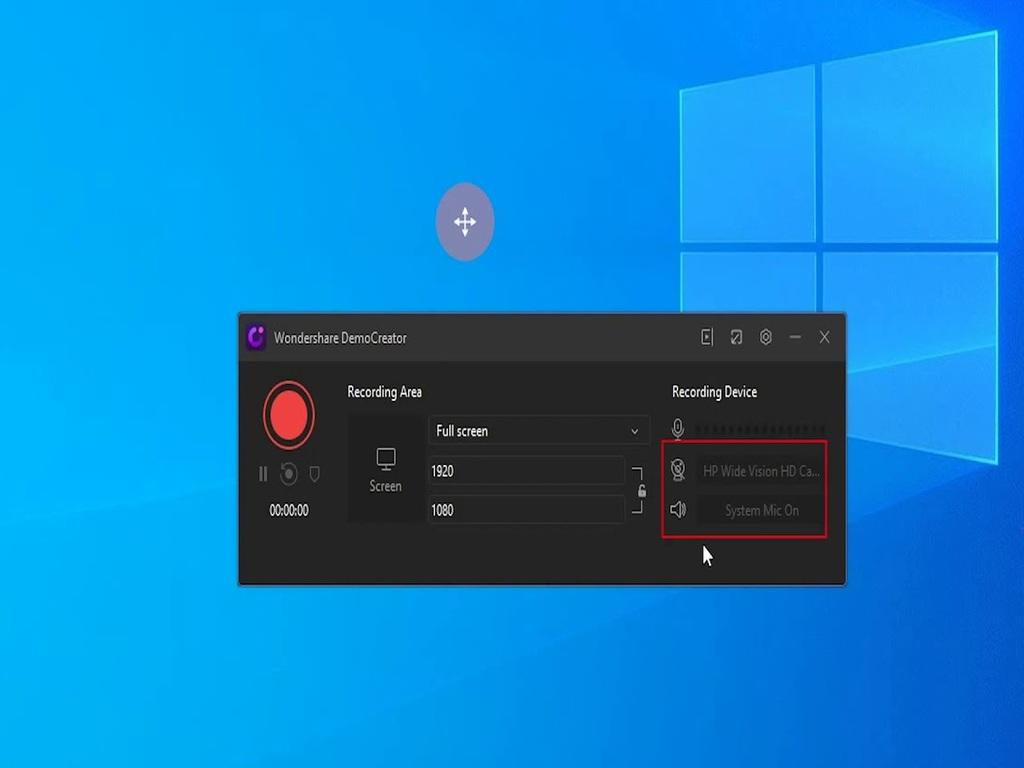
Nhờ đó, việc áp dụng cách ghi âm trên máy tính bằng các ứng dụng chuyên nghiệp không chỉ mang đến sự an tâm mà còn giúp nâng cao chất lượng công việc, phục vụ tối đa cho nhu cầu sử dụng lâu dài.
Bài viết trên đã cung cấp đầy đủ thông tin từ khi nào nên sử dụng cho đến các công cụ, hướng dẫn chi tiết cách ghi âm trên máy tính, cũng như phương pháp lưu file an toàn. Việc biết cách quản lý và bảo mật dữ liệu với định dạng safe file ghi âm sẽ giúp bạn yên tâm hơn trong công việc và học tập.
Bên cạnh việc tận dụng các công cụ mặc định để bật ghi âm, bạn cũng có thể dùng ứng dụng mở rộng để nâng cao chất lượng. Việc quản lý file cẩn thận, lưu trữ có hệ thống sẽ giúp hạn chế tối đa nguy cơ mất dữ liệu quan trọng.
Nhìn chung, áp dụng đúng cách ghi âm và có kế hoạch lưu trữ khoa học sẽ mang lại sự tiện lợi, an toàn và hiệu quả cao. Đặc biệt, đối với những ai thường xuyên cần ghi âm cuộc nói chuyện, việc nắm vững các phương pháp trên sẽ là chìa khóa giúp công việc trở nên chuyên nghiệp hơn.
